Illusion
- ostatnie zmiany
- wszystkie strony
- Wiki tutorial
- Wyczyść (ta strona)
wszystkie postacie mają co najmniej 18
kolega szkolny
Historia
- postacie
rozgrywka
- poradnik H
Pomoc techniczna
Modding
- pliki lst
- kody SDT
- mods
- wykorzystanie zasobów mods
- P: czy gra będzie działać na Windows 8.1?
A: Nie bez problemów. Historia się załamała. Użytkownikowi udało się sprawić, że będzie działał z wirtualną maszyną XP.
typowe problemy
gra ulega awarii podczas uruchamiania
- Najlepsza wskazówka: masz japońskie znaki w ścieżce instalacji (tj. zainstalowałeś coś takiego: C:\illusion\すくぅ る るイト\), i trzeba będzie go ponownie zainstalować i zmienić (podczas konfiguracji) na np. C:\illusion\SchoolMate. Alternatywnie możesz kliknąć Opcje i wyłączyć filmy (niezalecane, ponieważ twoja ścieżka może nadal powodować problemy z niektórymi narzędziami do modowania).
- Movie crashing wydaje się być związane z FFDShow. Otwórz ustawienia filtra FFDShow, przejdź do sekcji debugowania informacje&i dodaj kolegę ze szkoły.exe do ” nie używaj FFDShow w sekcji.”
- spróbuj użyć tego narzędzia, aby zmienić ścieżkę instalacji i informacje o reg: theeshadow ’ s Reg fixer
- jeśli nadal masz problemy, możesz również zmienić standardy i formaty Na Japoński (w ustawieniach regionalnych).
- spróbuj obniżyć rozdzielczość i odznacz efekty cieniowania pikseli w opcjach.
- jeśli Wszystko inne zawiedzie, spróbuj tego:
- Skopiuj zawartość X:\setup\WinRoot\illusion\すくぅ る る るイト \ folder na szkolnym kolegi iso do np. C:\illusion\SchoolMate\.
- skopiuj poniższy tekst, Zmień installdir na swój, zapisz go jako.reg plik i uruchomić go.
- skopiuj angielski launcher do folderu gry.
- Utwórz 2 foldery w folderze data: jeden ma nazwę „Zapisz”, drugi”cap”. Folder Zapisz służy do zapisywania gier, folder cap do robienia zrzutów ekranu
- Zagraj w grę
Windows Registry Editor Version 5.00 „Version” = dword:00000064 „PRODUCTNAME” = „SchoolMate””INSTALLDIR” = ” C:\\illusion\\SchoolMate\\”
gra nie działa w mojej rozdzielczości
gra obsługuje tylko Rozdzielczości 4:3, konkretnie:
- 640×480
- 800×600
- 1024×768
- 1280×960
- 1600×1200
wyświetlacz i adapter muszą obsługiwać rozdzielczość, aby były dostępne w opcji.
zauważ, że 1280 x 1024 nie jest rozdzielczością 4:3. Jest to 5:4
niektórym udało się „oszukać” program Scool Mate do używania np. 1280×960 jeśli uruchomisz 1280×1024 ustawiając rozdzielczość pulpitu na 1280×960, a następnie uruchom Scool Mate i skonfiguruj swoją rozdzielczość. Następnie możesz ustawić rozdzielczość pulpitu z powrotem do preferowanego trybu.
Jeśli czujesz się na siłach, możesz również zhakować Scool Mate, aby użyć bardzo wysokiej rozdzielczości (ale wciąż tylko 4:3), Jak 2048×1536: więcej tutaj
pliki konfiguracyjne
Skopiuj do szkolnego kolegi\data. (Używaj na własne ryzyko!!!)
1280×960
1600×1200
1400×1050 (oczekiwanie na mod)
2560×1600 (oczekiwanie na mod)
nie mogę zapisać mojej gry
powinien być folder o nazwie save w Twoim folder danych. Jeśli go nie ma, musisz go stworzyć. Jeśli to nadal nie działa, spróbuj pobrać zapisaną grę (.plik sav) od kogoś innego i umieścić go w pliku save, wtedy powinien zapisać normalnie.
Wskazówki dotyczące instalacji
- musisz uruchomić instalację na DVD z MS AppLocale (japoński) lub mieć Japońskie ustawienia regionalne w systemie Windows.
- jeśli zainstalujesz grę z japońskim sformułowaniem nazwy pliku (Jak to się dzieje z Sexy Beach 3), że gra nie będzie w stanie uruchomić (zawiesi się) podczas ładowania plików wideo . Wystarczy odinstalować grę (skopiuj folder zapisz, jeśli chcesz) i ponownie zainstalować go przy użyciu tej samej struktury plików (ale zmienić nazwę to kolega szkolny), teraz, gdy gra instaluje exe. będzie zatytułowany po angielsku, tak jak folder programu:
C:\illusion\Schoolmate
- spróbuj zainstalować grę za pomocą alternatywnego .msi na dysku. Aby uzyskać dostęp do tego kliknij prawym przyciskiem myszy obraz w moim komputerze. Następnie kliknij eksploruj, przejdź do konfiguracji, a w tym folderze zobaczysz 7 elementów i folder. Pułapka.exe jest to, co autorun używa domyślnie, aby zainstalować grę i jest zwykle chroniony przez ustawienia regionalne. Możesz zainstalować grę na innym instalatorze w tym folderze, który ma rozszerzenie .msi. Jego nazwa będzie miała iluzję na początku wielkimi literami i japońską czcionką. Powinien mieć rozmiar 436kb. Po prostu kliknij dwukrotnie ten plik i zainstaluj. Możliwe jest zainstalowanie w ten sposób bez konieczności zmiany ustawień regionalnych.
Microsoft AppLocale
pobierz go z Microsoft i Google za pomocą funkcji kliknięcia prawym przyciskiem myszy.
uruchamianie gry
czy działa na Vista?
tak (ale musisz go uruchomić z uprawnieniami administratora, aby zapisać ustawienia).
Wskazówki dotyczące wydajności
inne rzeczy, z którymi należy zachować ostrożność, to wymuszone ustawienia GPU lub bardzo wysokie rozdzielczości, które mogą spowodować awarię gry, również jeśli korzystasz z GPU innego niż Pixel shader 2.0, ustaw te ustawienia na wyłączone.
problem ze zgodnością z AMD/ATI HD2600XT
ATI Catalyst 7.11 i 7.12 kierowca ma pewne usterki tekstury z kolegą ze szkoły najbardziej zauważalnym miejscem jest faktura połysku oka, jak pokazano na poniższym zdjęciu. Gracze ze sterownikiem Ati Catalyst 7.11 i 7.12 oraz sprzętem graficznym z serii ATI HD2000 będą musieli powrócić do Ati Catalyst 7.10, aby rozwiązać ten problem. Przykładowy obraz:
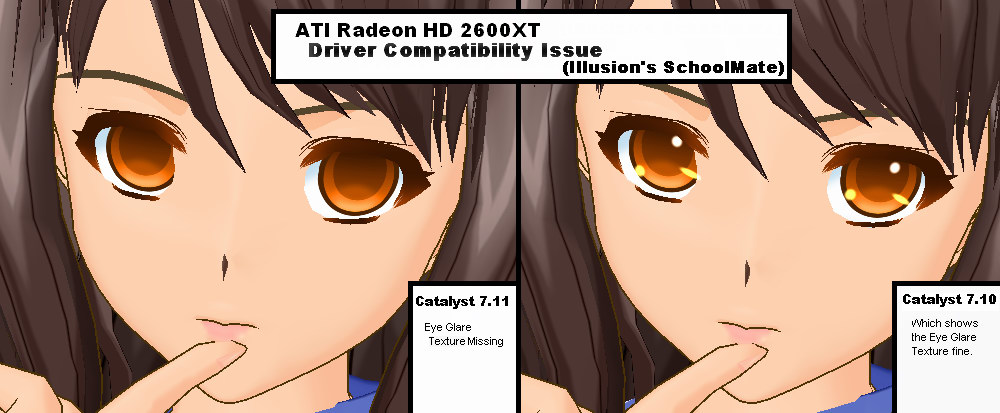
poprawka Tweak: używając Sterownika Catalyst 8.4, wyłączenie efektu mgły w ustawieniu opcji przed rozpoczęciem gry może rozwiązać problem z połyskiem oka. Stwierdzono również, że w Catalyst 8 występuje „błąd” rozmycia.4 Sterownik (a może wcześniejsza wersja), wyłączenie efektu Blooma (efekty Pixel Shader 2.0) w ustawieniu opcji przed rozpoczęciem gry może rozwiązać problem. Jest to testowane przy użyciu sterownika Catalyst 8.4. Aktualizacja: sterownik 8.7 Catalyst rozwiązuje wszystkie problemy, w tym bloom (dodatkowe rozmycie), połysk oczu, niska jakość efektu AA itp.itd.
